3D har solide figurer sammensat af en længde, bjælke og højde. I dag er 3D-briller mere tilgængelige end før, og der er ingen grund til, at du skal betale en høj pris for at opleve et højt niveau af 3D-billedoplevelse. Med GIF kan du anvende en sekvensloop til 3D GIF'en, så den vil være non-stop uden at påvirke hele 3D-billedet. Hvis du er presset til at lave en animeret 3D GIF, så tag det roligt, da vi præsenterede dig for de fem bedste 3D GIF-fremstillere du kan bruge til at gøre arbejdet hurtigt. Læs dem alle, så du nemt kan beslutte, hvilken der passer bedst til dine behov.

Aiseesoft Video Converter Ultimate har prestigen at skabe et 3D-projekt med mindre end et par klik, og det er den bedste 3D-animerede GIF-skaber, du kan downloade på din Windows og Mac. Appen viser et stærkt punkt, hvor du kan oprette 3D-videoer og derefter ændre dem til et GIF-format, fordi appen understøtter konvertering af videoer.
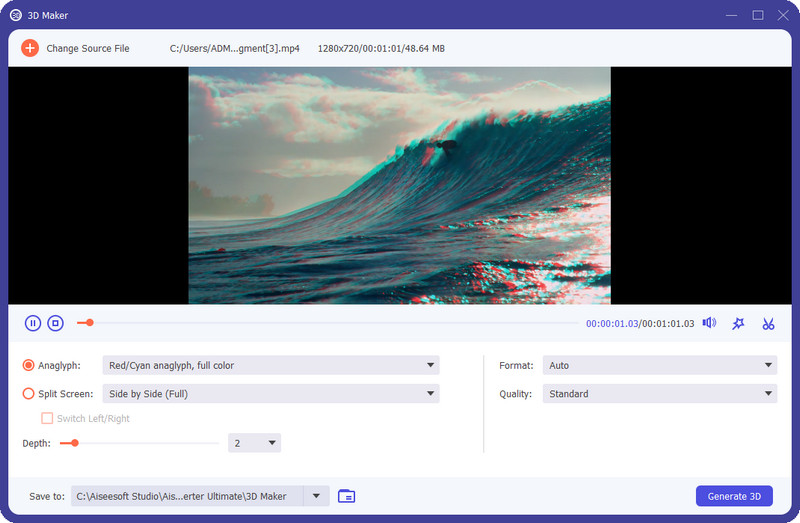
Med den 3D-fremstillingsfunktion, den giver, er der en masse ting, du kan tilføje til den, som normalt er tilgængelige på professionelle apps. Selvom du er en nybegynder videoredigerer, er appen en meget brugervenlig app, du med det samme kan mestre ved at prøve den én gang. Der er ingen grund til at være en professionel, hvis du har en app som denne på din enhed.
PROS
CONS
Adobe Photoshop kan gøre meget for dig, og du kan bruge appen til at lave en GIF 3D. Selvom appen er berømt for at redigere billeder, kan du stadig oprette en GIF med appens hjælp. I modsætning til andre applikationer, du kan installere på din enhed, er denne app mere udviklet til redigering og oprettelse af en GIF. Alligevel har du brug for avanceret redigeringsoplevelse for at maksimere appens fulde potentiale. Hvis du vil have et øjeblikkeligt resultat for den 3D GIF, du laver, skal du springe dette over, fordi det er svært at oprette her. Ikke desto mindre er appen mere beslægtet med at skabe fantastiske GIF'er på det niveau af professionalisme, du ikke ville få fra lavt rangerede redaktører, der normalt er gratis.
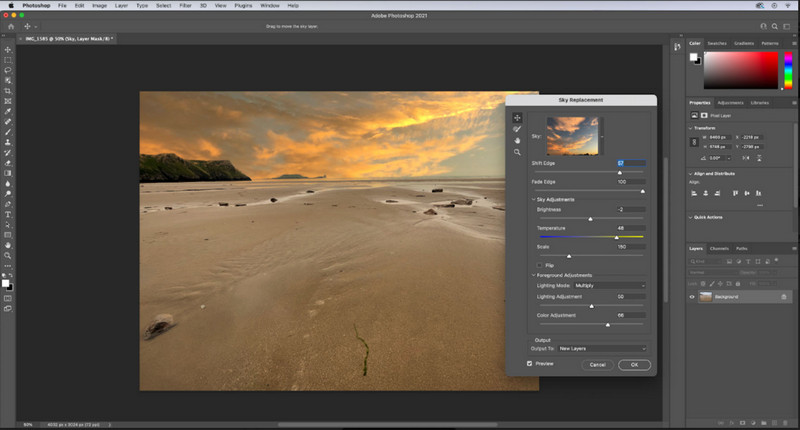
PROS
CONS
3D GIF Maker er en ligetil 3D foto GIF maker, som du kan få adgang til på nettet gratis. Webværktøjet tilbyder at omdanne et billede til en animeret 3D, hvilket betyder, at det bevæger sig og placeres på en form for at gøre dig trist. Her kan du tilpasse indstillingerne for den 3D, du har at gøre med, ved at ændre størrelsen, fps, frames og loops. Da appen bruger en færdiglavet skabelon, er det ikke nødvendigt for dig at lave kompliceret redigering, fordi appen vil gøre det for dig. Du kan dog ikke manipulere skabelonen efter dine præferencer, fordi den ikke er så omfattende som Photoshop eller andre 3D-skabere, vi har tilføjet her. Selvom det er et problem, er appen stadig en simpel 3D-maker, du kan bruge, hvis du har en internetforbindelse.

PROS
CONS
Med denne 3D GIF maker-app på nettet kan du øjeblikkeligt oprette looping 3D-billeder uden at downloade appen. Visme er et andet webværktøj, der fungerer på forskellige browsere for at hjælpe dig med at oprette en 3D-animation. Appens grænseflade er meget mere dybtgående end det første webværktøj, vi introducerede her. Udover at skabe en eksklusiv 3D her, kan du også uploade færdige former allerede i 3D-form, så du kan blive mere kreativ i det projekt, du har med at gøre. Selvom appen har de fordele, du har brug for for en producent, skal du stadig have en konto og købe appen for at bruge de premium-skabeloner og -funktioner, som appen tilbyder. Startprisen for appen er $ 11.99 og kan gå op til $ 17.99. Hvis du har et stramt budget, kan du stadig bruge den tilgængelige version af den på enhver webbrowser, du har.
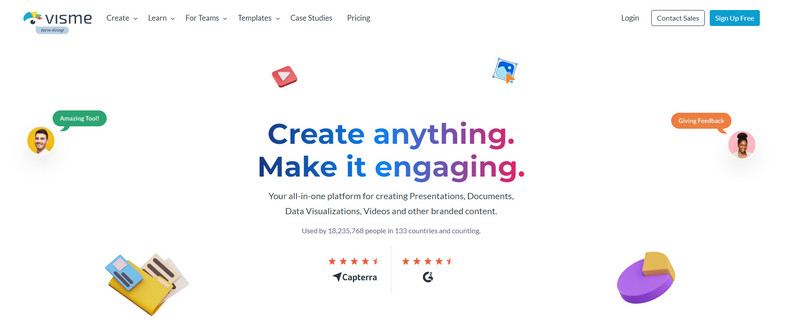
PROS
CONS
MakeSweet er den sidste app, vi nævnte her, men denne GIF 3D-maker genererer animerede skabeloner til dine GIF-behov. Her kan du øjeblikkeligt forhåndsvise den animation, du vil bruge til den 3D GIF, du er ved at lave. Selvom appen har en gammel grænseflade, er den stadig meget præcis, så brugerne ville ikke have svært ved at bruge den. Når du besøger dette webværktøj, kan du se, at nogle annoncer vises på din skærm, så det er bedre at undgå at gå til mistænkelige websteder. Så hvis du har brug for en app, der kan fungere til dine 3D-behov, kan denne app være en mulighed for dig.

PROS
CONS
Så du har besluttet at bruge Aiseesoft Video Converter Ultimate som en personlig 3D GIF Maker. I så fald kan du læse og følge trinene nedenfor for at lære dig, hvordan du gør det effektivt.
100 % sikker. Ingen annoncer.
100 % sikker. Ingen annoncer.
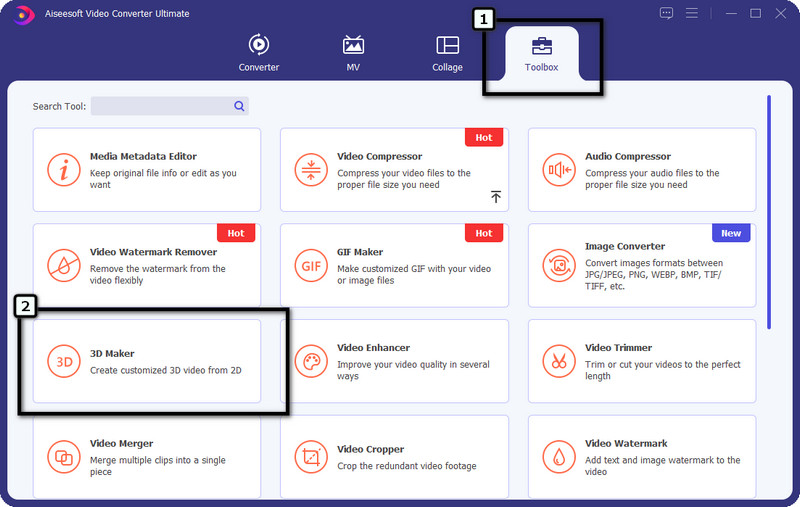

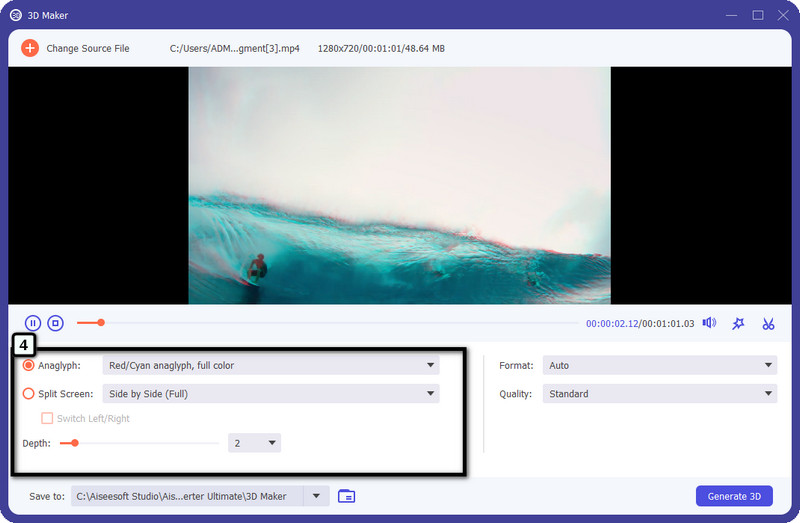
Valgfrit: Vælg det videoformat, du ønsker, og indstil videoopløsningen til den højeste, standard eller lavere baseret på dine behov.
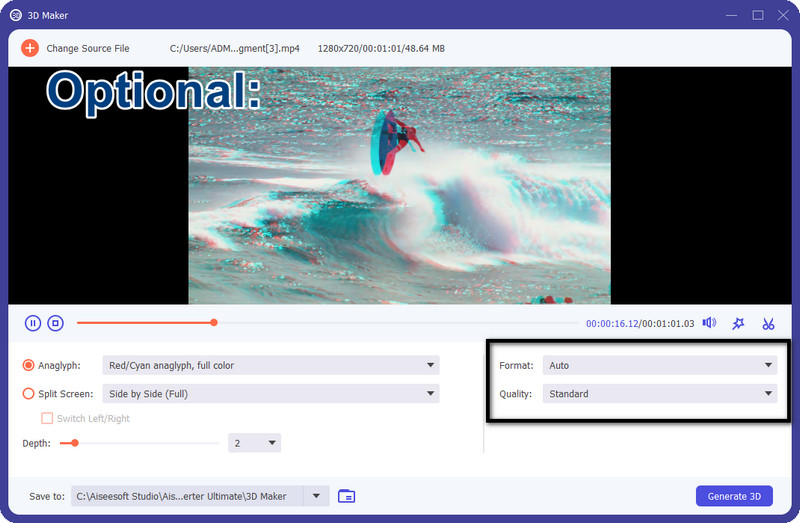
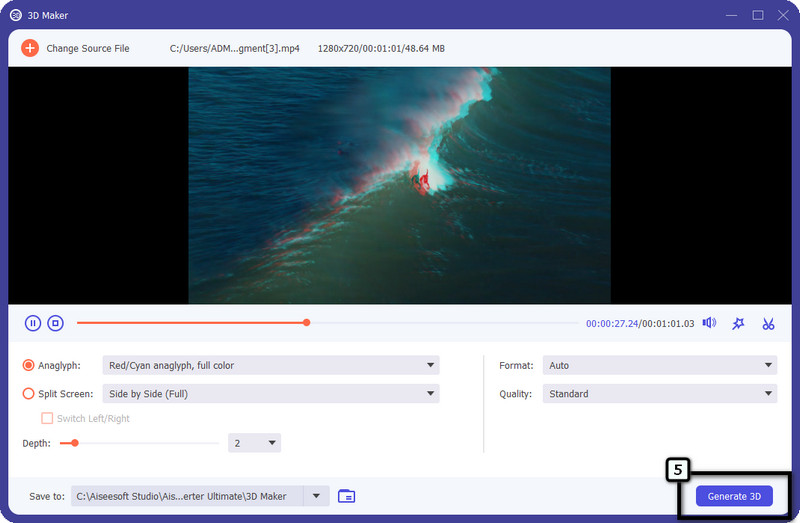
Hvor kan jeg redigere 3D-videoen?
Du kan bruge Aiseesoft Video Converter Ultimate, Corel VideoStudio Ultimate og mange flere på markedet til at redigere den 3D-video, du har oprettet. Men hvis du vil vide, hvilke andre apps du kan bruge, skal du hellere søge efter de bedste 3D video editor på markedet.
Kan jeg anvende 3D-effekter på Tiktok?
Du kan anvende 3D-effekter på Tiktok ved at søge på den på appens filtre. Mange videoer bruger 3D-effekter, og du kan se dem for at få nogle ideer til at maksimere de 3D-effekter, som Tiktok understøtter.
Har min Windows en bærbar GIF maker?
Ja, du kan nemt bruge 3D Paint og 3D-fremviser til at oprette en 3D-video og -billeder på Windows. Men hvis det ikke er nok, kan du bruge ovennævnte applikation til at oprette den, du bedst kan lide.
Konklusion
Sådan laver du en 3D GIF i Photoshop? Det er svært at gøre, da appen kun er til professionel brug. Men vi har tilføjet en vejledning om, hvordan man opretter en ved hjælp af Aiseesof Video Converter Ultimate. Du kan følge de trin, vi nævnte i del 2, hvis du vil, eller søge i de apps, vi nævnte tidligere, og tjekke dem ud.

Video Converter Ultimate er fremragende videokonverter, editor og forstærker til at konvertere, forbedre og redigere videoer og musik i 1000 formater og mere.
100 % sikker. Ingen annoncer.
100 % sikker. Ingen annoncer.